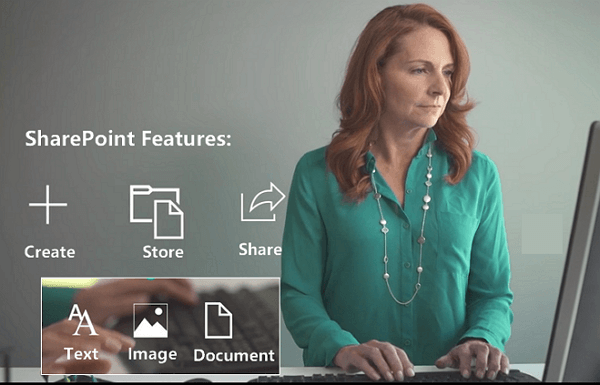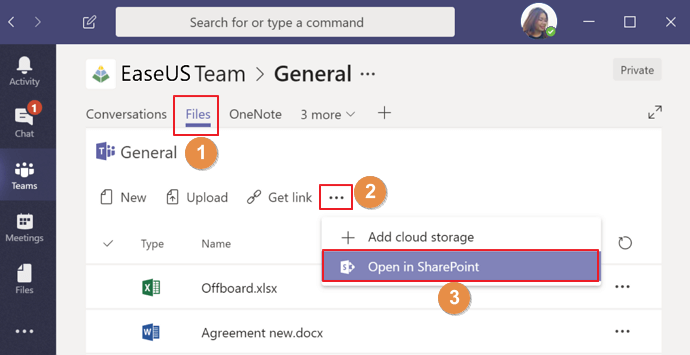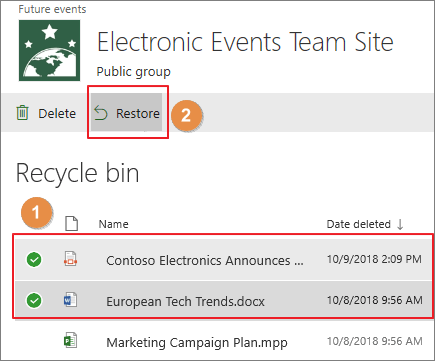![Functie van SharePoint]()
Microsoft SharePoint is een nieuwe online applicatie die u en uw team ondersteunt bij het maken, opslaan en delen van inhoud op internet. Hiermee kunt u pagina's, documentbibliotheken en lijsten maken om informatie binnen uw bedrijf te delen. U kunt tekst, afbeeldingen en documenten toevoegen om uw inhoud aan te passen. Het slaat bestanden op in de cloud en iedereen kan veilig met je werken via een desktop- of mobiele app.
Kan ik een verwijderd document in SharePoint herstellen? Ja!
Wanneer u onzorgvuldig een document in SharePoint heeft verwijderd of iemand anders heeft verwijderd, wat kunt u dan doen om de verloren documenten terug te halen?
Ondervragen: Kan ik een verwijderd, ontbrekend of beschadigd documentbestand in SharePoint online herstellen?
Antwoord:Ja.
Lees en volg deze pagina, we laten u zien hoe u het document in SharePoint volledig kunt herstellen vanuit twee respectieve engelen:
- Herstel (verwijderd) document in SharePoint Online
- Herstel (verwijderd, ontbrekend of beschadigd) SharePoint-document op computer
Oplossing 1. Herstel (verwijderd) document in SharePoint (uit Prullenbak)
Geldt voor:Herstel verwijderde documenten in de SharePoint-prullenbak online.
Waarom kunnen documenten in SharePoint worden hersteld:
De verwijderde items in SharePoint of teams worden niet meteen verwijderd. De verwijderde items worden enige tijd in de Prullenbak bewaard totdat deze is geleegd.
Belangrijke aantekeningen:
- Prullenbak in SharePoint is anders dan de Prullenbak van Windows.
- Zolang u de bovenliggende niet hebt verwijderd, kan een lijst, lijstitem, bibliotheek, bestand of een versie van een bestand allemaal worden hersteld naar de oorspronkelijke locatie in SharePoint.
- SharePoint bewaart verwijderde items normaal gesproken 93 dagen in de Prullenbak. Hierna worden de verwijderde items permanent verwijderd.
Hoe kan ik een document in SharePoint herstellen:
Hier is het gedetailleerde proces van hoe ik een verwijderd bestand online van Share Point kan herstellen. Als u momenteel op zoek bent naar het verwijderde document in SharePoint, volg dan deze handleiding om verwijderde bestanden uit de Prullenbak van SharePoint te herstellen:
Stap 1. Open SharePoint
- Ga naar de SharePoint-site.
- Ga naarFilestabblad op Microsoft TeamsMeer> KlikOpenen in SharePoint.
![SharePoint openen]()
Stap 2. Prullenbak openen in SharePoint
- Klik Instellingen >Klik Site-inhoud.
- Klik Recycle bin in de balk rechtsboven.
![Prullenbak openen in SharePoint]()
Stap 3. Document herstellen in de Prullenbak van SharePoint
- Zoek en selecteer verwijderd of verwijderd document.
- Klik op Herstellen in SharePoint.
![Selecteer Document en herstel vanuit de Prullenbak van SharePoint]()
- Merk op:
- Als u de onlangs verwijderde items of documenten niet hebt gezien, neemt u contact op met de beheerder van uw siteverzameling.
Oplossing 2. Hoe te herstellen (verwijderd, ontbrekend of beschadigd) SharePoint-document op computer
Applies to: Herstel verwijderde, ontbrekende of beschadigde documenten die zijn gesynchroniseerd van SharePoint naar de computer.
Waarom kan een gesynchroniseerd SharePoint-document worden hersteld op pc:
Behalve online delen, is een andere geweldige functie van SharePoint dat alle toegevoegde items, zoals tekst, afbeeldingen, documenten zoals Excel, Document, PowerPoint en meer, kunnen worden gesynchroniseerd met een lokale computer en een mobiele telefoon.
Kortom, u kunt zowel bestanden online delen via SharePoint als het SharePoint-bestand synchroniseren met een lokale computer. Wanneer u een online document kwijt bent, kunt u proberen het op uw computer terug te vinden via betrouwbaar bestandsherstel software.
Belangrijke aantekeningen:
1. Alleen gesynchroniseerd SharePoint-bestand dat is verwijderd, kan worden hersteld vanaf de lokale pc.
2. Stop onmiddellijk met het gebruik van de SharePoint-map of het station op de computer wanneer een bestand per ongeluk is verwijderd of verwijderd.
3. Een beschadigd Microsoft-document zoals Word, Excel, PPT, enz. kan worden gerepareerd via betrouwbare software voor documentherstel.
Hoe herstel ik een verloren/beschadigd Sharepoint-documentbestand:
EaseUS file recovery software met zijn bestandsherstelfunctie zorgt u ervoor dat u een verloren documentbestand kunt herstellen en zelfs repareren dat in goede staat is beschadigd. Hiermee kunt u:
- Herstel verwijderde, geformatteerde of ontbrekende bestanden van HDD, SSD, externe schijf, USB, enz.
- Herstel beschadigd Word,Excel, PPT, PDF, enz., MS Office-bestanden.
- Herstel en repareer beschadigde afbeeldingen, zoals JPG, PNG, BMP, GIF, enz.
- Herstel en repareer beschadigde video's, zoals MP4/MOV, AVI en meer.
Dit zijn de gedetailleerde stappen:
Stap 1. Selecteer een schijflocatie waar de corrupte bestanden zijn opgeslagen. Klik op "Scannen" om de corrupte bestanden te vinden en ze te repareren.
Stap 2. Dit programma zal over de hele locatie scannen om zoveel mogelijk verloren en beschadigde bestanden te vinden.
Gebruik de "Filter" > "Type" om het exacte beschadigde bestandstype op te geven en gebruik het linkerdeelvenster om snel de benodigde bestanden te vinden in "Verwijderde Bestanden", "Andere Verloren Bestanden > Bestanden Originele Naam Verloren", of "Tags".
Stap 3. Dubbelklik op het beschadigde bestand en start het repareren van bestanden.
Eenmaal gerepareerd, selecteer het doelbestand en klik op "Recover". U moet de gerepareerde beschadigde bestanden opslaan op een andere locatie om te voorkomen dat gegevens overschreven worden.
Samenvatting: verwijderde of ontbrekende SharePoint-documenten kunnen worden hersteld
Blijf kalm wanneer u een document in de SharePoint-documentbibliotheek hebt verwijderd, verloren of verwijderd. U kunt dit probleem op drie manieren oplossen:
- 1e. U kunt het direct bekijken en herstellen vanuit de Prullenbak.
- 2e. Als SharePoint-beheerder kunt u documenten bekijken en herstellen.
- 3e. Herstel verloren SharePoint-documenten op de lokale computer via betrouwbare software voor bestandsherstel.
Veelgestelde vragen over SharePoint
1. Hoe ziet SharePoint wie bestanden heeft verwijderd?
Als u een Microsoft 365 SharePoint-gebruiker bent, heeft u, zolang u als beheerder werkt, het recht om items te controleren en te bekijken die door andere mensen zijn verwijderd.
Hoe te zien wie bestanden in SharePoint heeft verwijderd:
- Selecteer op moderne teamsites of klassieke sites Prullenbak in het linkerdeelvenster.
- Selecteer op moderne communicatiesites Site-inhoud>Prullenbak.
- Of klik opInstellingen > Klik Prullenbak onder Beheer van siteverzameling.
2. Waar gaan de herstelde SharePoint-bestanden naartoe?
- De herstelde items keren terug naar hun oorspronkelijke locatie in SharePoint.
- Zolang de items zich in de Prullenbak bevinden, kunt u ze terugbrengen naar hun oorspronkelijke plaats.
- Met beheerdersrechten kunt u niet alleen de items herstellen die in uw account zijn verwijderd, maar ook de documenten en zelfs lijsten die zijn verwijderd door andere mensen in hetzelfde team of dezelfde sites.
3. Waar vindt u een gesynchroniseerd SharePoint-document op de computer?
Wanneer u het SharePoint-bestand via OneDrive of andere apps naar de computer hebt gesynchroniseerd, verschijnen de gedeelde bestanden in Verkenner. Het genereert een submap onder de naam van uw organisatie in Windows of Mac Finder.
![EaseUS Data Recovery Wizard]()
![EaseUS Data Recovery Wizard for Mac]()
![EaseUS Partition Manager Pro]()
![EaseYS Partition Manager Server]()
![EaseUS Todo Backup Workstation]()
![EaseUS Todo Backup Advanced Server]()